Дан ряд значений случайной величины 2,5; 2,4; 2,5; 2,6; 2,5; 2,7; 2,5; 2,3; 2,4; 2,5; 2,6; 2,6; 2,6; 2,5; 2,7; 2,5; 2,6; 2,5; 2,6; 2,4; 2,3; 2,4; 2,6; 2,7; 2,4; 2,3; 2,6; 2,5; 2,4; 2,6. Построим гистограмму по этим данным с помощью пакета анализа.
Введем указанные числа в блок А1:А30. Сначала получим общие сведения о случайной величине с помощью Описательной статистики. Для этого вызываем пакет анализа Сервис-Анализ данных…. Выбираем метод анализа Описательная статистика. Входной интервал – указываем блок А1:А30. Группирование – по столбцам. Метки в первой строке – флажок не ставим (т.к. у нас нет заголовка). Выходной интервал – ячейку С1. Ставим флажки – Итоговая статистика и Уровень надежности. Нажимаем кнопку Ок.
Получим итоговую таблицу:
| Столбец1 | |
| Среднее | 2,51 |
| Стандартная ошибка | 0,021090936 |
| Медиана | 2,5 |
| Мода | 2,5 |
| Стандартное отклонение | 0,115519815 |
| Дисперсия выборки | 0,013344828 |
| Эксцесс | -0,666369066 |
| Асимметричность | -0,207066345 |
| Интервал | 0,4 |
| Минимум | 2,3 |
| Максимум | 2,7 |
| Сумма | 75,3 |
| Счет | |
| Уровень надежности (95,0 %) | 0,043135807 |
Из таблицы видно, что параметры Эксцесс и Асимметричность оба отрицательны, но близки к нулю. Это означает, что распределение близко к нормальному, но немного полого в вершине и слева. Далее строим гистограмму, используя некоторые параметры Описательной статистики. Для этого необходимо весь ряд значений разбить на интервалы (или карманы, данный термин используется в таблице Excel).
Интервалы группировок (карманов) могут быть закрыты как слева [….), так и справа (….]. В первом случае значения левого края входят в интервал, а правого нет. Например, из ряда значений: 2,2; 2,4; 2,6; 2,6 в интервал 2,2-2,6 попадают только два значения 2,2 и 2,4. Во втором случае, при интервале, закрытом справа, из этого же ряда значений в заданный интервал попадают все четыре значения.
Сначала по формуле k = 1+3,32*lg(n) определим число интервалов, на которые будем разбивать весь ряд значений. Интервалы будем делать одинаковыми. Число измерений n=30 (параметр Счет в Описательной статистике). Вычисленное значение поместим в ячейку F1, оно равно 5,9 ≈ 6. Теперь рассчитаем величину интервала (или кармана в Excel) по формуле h = (Xmax – Xmin)/k. Разность максимального и минимального значений равна 0,4 (параметр Интервал в Описательной статистике). Результат частного помещаем в ячейку F2. Получается значение 0,0678 ≈ 0,1.
По правилам таблицы Excel правое значение интервала (кармана) входит в данный интервал (карман).
Мы должны указать только правые края интервалов (карманов). Так как первый левый край интервала (кармана) не указывается, возьмем первый правый край равным 2,3 (обычно левый край берется чуть меньше наименьшего значения в выборке, в нашем случае Минимум = 2,3, а шаг очень мал 0,1. Т.е. если первый левый край взять 2,2 то правый будет 2,3. Для карманов первый левый край не указывается. Значит правые значения интервалов (карманов) будут следующие: 2,3; 2,4; 2,5; 2,6; 2,7. Последний правый край также не указывается. Таким образом, мы разбили весь ряд значений на шесть интервалов (карманов) длиной 0,1. Введем значения карманов в блок Е1:Е5. Мы выполнили всю предварительную работу по построению гистограммы и теперь можем приступать к собственно построению с помощью пакета анализа. Для этого вызываем пакет анализа Сервис – Анализ данных…. Выбираем метод анализа Гистограмма. В появившемся окне (рис. 2.4) указываем Входной интервал: А1:А30.

Рис. 2.4
Интервал карманов: Е1:Е5. Флажок Метки не ставим. Переключатель Параметры вывода ставим Выходной интервал – в поле ввода указываем ячейка С18. Ставим флажок Вывод графика. Нажимаем кнопку Ок. На лист будет выведен график гистограммы (рис. 2.5). Как мы и предсказывали ранее, он более пологий слева и вершина размыта.
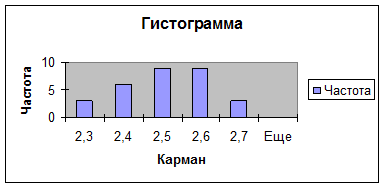
Рис. 2.5
§ 3. Интервальное оценивание Использование Мастера функций 2015-04-23
2015-04-23 412
412








